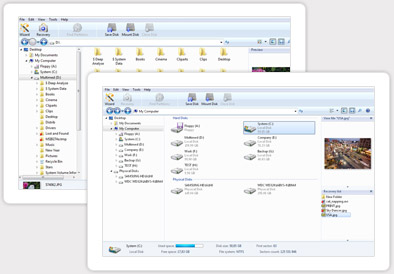Quando si tratta di consultare un file PDF, bisogna andare incontro sempre ad un problema che riguarda ovviamente le nostre (e le altrui) abilita di comprensione di linguaggi esteri. Questi documenti non sono infatti considerati proprio dei file di testo, piuttosto vengono trasformati in quello che è più simile ad un file immagine. Per questo, molte volte il contenuto testuale non compare come opportunatamente copiabile, rendendo così alcune operazioni di traduzione piuttosto complicate da effettuare.
Da qui la domanda: come si può tradurre un file PDF? Gli strumenti per accedere ad una traduzione diretta sono numerosi. In fondo, i programmi che permettono di tradurre un testo che è presente in una foto o un immagine sono tantissimi. Bisogna però decidere se dobbiamo tradurre un intero file PDF, oppure prendere alcuni spunti dal testo che c’interessa. Vediamo dunque quali sono le scelte più utili per il vostro scopo:
- Uplodate il documento su Google Traduttore
Al giorno d’oggi il traduttore di Google può attualmente supportare la traduzione d’interi documenti, dal quale però estrae direttamente il testo da leggere e riportare dunque come risultato. Non vi permetterà perciò di salvare un PDF tradotto, piuttosto vi darà una traduzione sotto forma di testo “crudo” da leggere o riportare in un altro documento.
Aprite perciò Google Traduttore. Vi sarà una selezione che dice Testo e Documenti in alto a sinistra. Selezionate Documenti e specificate il linguaggio dal quale Google dovrà tradurre. A questo punto specificate il file da uploadare ed attendete che sia completamente memorizzato. A quel punto specificate di tradurlo.
Tenete conto che potete comunque salvare il testo direttamente in PDF premendo CTRL+P e specificando “Salva in PDF” o selezionando una stampante PDF memorizzata nel vostro sistema. Opzionalmente potete incollarlo in un altro documento e salvarlo come tale.
- Usate Word per tradurre il documento
A seconda dell’edizione del quale state facendo uso, alcuni risultati possono essere differenti. Tuttavia, non molti sanno che Word può attualmente tradurre il testo dei documenti in diverse lingue!
Innanzitutto però, va detto che non è in grado di tradurre direttamente i PDF. Può effettuare la traduzione di normali documenti di testo, ma non dei PDF. Per questo può essere necessario convertire il documento (le soluzioni a disposizione sono molteplici) oppure basta semplicemente aprire il PDF all’interno di Word, indicandone attualmente l’apertura al programma. Word evidenzierà che buona parte del documento rischia d’essere visualizzato nella maniera errata.
Una volta aperto il file PDF, aprite la sezione File e passate per Salva con nome. Salvate il documento come un normale DOCX. A quel punto il documento apparirà come Docx (nel caso riapritelo) e vi sarà possibile tradurlo con gli strumenti integrati di Office. Aprite la sezione “revisione” e sotto questo, cliccate sulla sezione Traduci. Indicate quindi di tradurre tutto il documento, indicando la lingua di fonte e la lingua dal quale bisogna tradurre il tutto.
A questo punto non vi rimane che salvare il tutto nuovamente come PDF. Potete sempre usare una stampante PDF oppure salvare direttamente in quel formato se il vostro Office lo supporta. Altrimenti, potete sempre convertire il documento direttamente in PDF.
- Usate un traduttore attraverso lo Smartphone
Se non è importante salvare l’intero documento in un altro PDF tradotto, o un documento, vi basterà usare l’app traduttore per il vostro Smartphone. Una volta che avete scaricato quella di Google, attivate la fotocamera e puntatela sul documento. Nella sua normale modalità d’uso, l’app Traduttore di Google può effettuare la traduzione al volo, ma è possibile anche selezionare il testo per effettuare una traduzione più precisa. Alla fine di quest’operazione, potete nel caso salvare la traduzione come screenshot, e perciò come un normale file immagine.